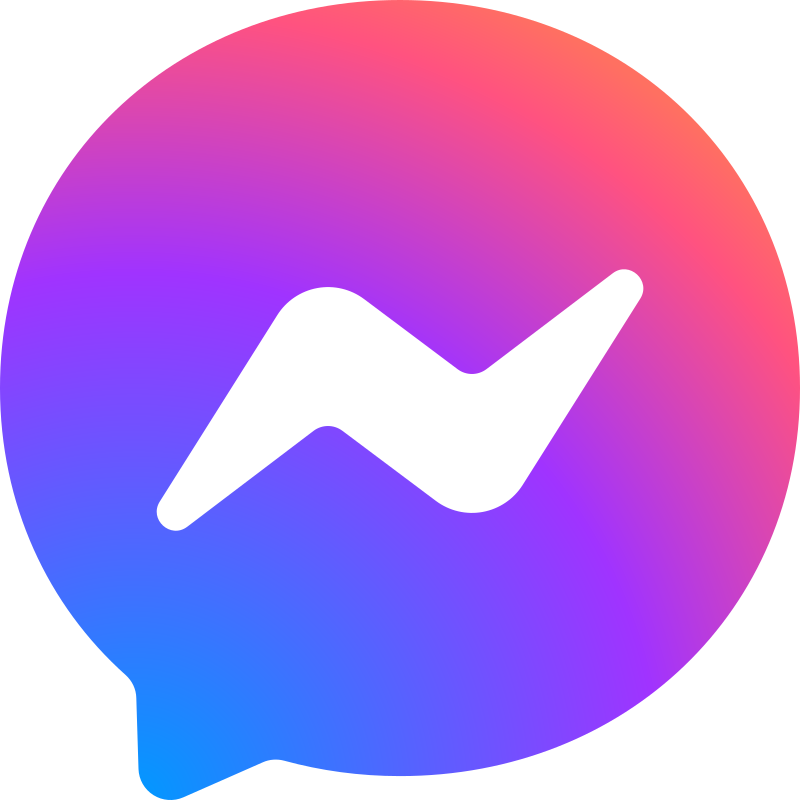Hướng dẫn Xây dựng Cấu Hình Máy Tính Đồ Họa Làm Adobe Lightroom Tối Ưu
Hướng dẫn Xây dựng Cấu Hình Máy Tính Đồ Họa Làm Adobe Lightroom Tối Ưu , xây dựng cấu hình theo yêu cầu , giao hàng toàn quốc .
Adobe Lightroom là một trong những phần mềm chỉnh sửa ảnh chuyên nghiệp được sử dụng rộng rãi bởi các nhiếp ảnh gia và nhà thiết kế đồ họa. Với khả năng xử lý đa dạng các loại tập tin ảnh và tính năng chỉnh sửa tinh vi, Lightroom là công cụ không thể thiếu trong quá trình làm việc của người làm đồ họa. Tuy nhiên, để có thể sử dụng Lightroom một cách hiệu quả, bạn cần có một cấu hình máy tính đồ họa tối ưu. Trong bài viết này, chúng tôi sẽ giúp bạn xây dựng cấu hình máy tính đồ họa để làm việc với Adobe Lightroom một cách hiệu quả nhất.

Các Bước Xây Dựng Cấu Hình Máy Tính Đồ Họa
Trước khi bắt đầu xây dựng cấu hình máy tính đồ họa cho Lightroom, bạn cần phải hiểu rõ các yêu cầu cần thiết để làm việc với phần mềm này. Vì vậy, chúng tôi sẽ giúp bạn tìm hiểu những yêu cầu cần thiết để xây dựng một cấu hình máy tính đồ họa tối ưu cho Lightroom.
Yêu Cầu Hệ Thống Tối Thiểu
Các yêu cầu tối thiểu của hệ thống để có thể sử dụng Lightroom là:
- Bộ xử lý: Intel® or AMD processor with 64-bit support; 2 GHz or faster processor
- Hệ điều hành: Windows 10 (64 bit) version 1803 or later; macOS v10.12 or later
- RAM: 8 GB
- Độ phân giải màn hình: 1024 x 768 display
- Không gian trống đĩa cứng: 2 GB
- Kết nối internet yêu cầu đăng ký và cập nhật sản phẩm
Tuy nhiên, các yêu cầu trên chỉ đáp ứng được việc sử dụng Lightroom một cách cơ bản và không mạnh mẽ. Để có thể làm việc với các tập tin ảnh có kích thước lớn và đồ họa phức tạp, bạn cần phải có một cấu hình máy tính đồ họa tối ưu.
Yêu Cầu Hệ Thống Tốt Nhất
Theo khuyến nghị của Adobe, để có thể làm việc với Lightroom một cách hiệu quả nhất, bạn nên có cấu hình máy tính đồ họa sau:
- Bộ xử lý: Intel® or AMD processor with 64-bit support; 2 GHz or faster processor
- Hệ điều hành: Windows 10 (64 bit) version 1903 or later; macOS v10.13 or later
- RAM: 16 GB or more
- Đồ họa: 2GB VRAM (4GB VRAM được khuyến nghị)
- Độ phân giải màn hình: 1920 x 1080 display or greater
- Không gian trống đĩa cứng: SSD
- Kết nối internet yêu cầu đăng ký và cập nhật sản phẩm
Tuy nhiên, nếu bạn muốn làm việc với các tập tin ảnh có kích thước lớn hoặc chỉnh sửa ảnh RAW, chúng tôi khuyến nghị bạn nên sử dụng cấu hình máy tính đồ họa cao cấp hơn.
Cấu Hình Tham Khảo :
Máy Tính Mới Core i5 12400F |Ram 16GB |SSD 256GB |VGA RTX 3060 12G New
• Main : B760M
• CPU : Core I5 12400F Tray 6x12 Luồng Upto 4.4Ghz
• Ram : DDR4 16G bus 3200 Tản Thép
• Nguồn : CST 650w
• Ổ cứng : SSD M2 Nvme 256GB
• VGA : RTX 3060 12G
• Vỏ : Bể Cá Vô Cực 2 Mặt Kính
• Fan : 3 Fan RGB
• Tản : Tản Khí RGB 4 Ống Đồng
• Xuất Xứ : Lắp Ráp Tại Việt Nam
Tối Ưu Cấu Hình Máy Tính Cho Adobe Lightroom
Để có thể tối ưu cấu hình máy tính cho Lightroom, bạn cần phải cân nhắc kỹ các linh kiện bên trong máy tính. Bạn cần có sự kết hợp hài hòa giữa CPU, GPU và RAM để đạt được hiệu suất làm việc tốt nhất. Sau đây là một số lời khuyên để giúp bạn tối ưu cấu hình máy tính cho Lightroom.
Lựa Chọn Linh Kiện Phù Hợp Cho Máy Tính Đồ Họa
Để có thể xây dựng một cấu hình máy tính đồ họa tối ưu, bạn cần phải chọn các linh kiện phù hợp với nhu cầu của mình. Bạn cần phải lựa chọn kỹ càng các loại CPU, GPU và RAM để đảm bảo máy tính hoạt động ổn định và có hiệu suất cao.
Khi chọn CPU, bạn nên chọn các model có tốc độ xử lý cao và hỗ trợ công nghệ đa luồng (multi-threading). Vì Lightroom thường xử lý các tập tin ảnh lớn, bạn cần phải đảm bảo CPU có đủ sức mạnh để xử lý các tác vụ này một cách nhanh chóng.
GPU cũng rất quan trọng trong việc xử lý đồ họa. Bạn nên chọn các card đồ họa có VRAM lớn để đảm bảo việc chỉnh sửa ảnh được thực hiện một cách trơn tru và không bị giật lag. Ngoài ra, các card đồ họa có khả năng xử lý đồ họa 3D cũng sẽ giúp bạn làm việc với các tập tin đa chiều một cách hiệu quả hơn.
RAM là yếu tố quan trọng để đảm bảo máy tính hoạt động mượt mà và xử lý đa nhiệm tốt. Các chuyên gia khuyến nghị nên sử dụng ít nhất 16 GB RAM để làm việc với Lightroom. Nếu bạn muốn có hiệu suất cao hơn, có thể nâng cấp lên 32GB RAM.
Hướng Dẫn Chọn CPU, GPU và RAM Cho Máy Tính Đồ Họa
Khi chọn CPU, bạn nên chú ý đến hiệu năng và tốc độ xử lý của từng model. Tùy thuộc vào nhu cầu sử dụng, bạn có thể chọn các model có 4-8 cores và tốc độ xử lý từ 2.5 GHz trở lên. Nếu bạn muốn có hiệu suất cao hơn, có thể chọn các model có 6-8 cores và tốc độ xử lý từ 3 GHz trở lên.
Trong việc chọn card đồ họa, bạn nên cân nhắc giữa hiệu suất và giá thành. Các card đồ họa cao cấp thường có giá thành rất đắt, trong khi đó các card đồ họa tầm trung có thể đáp ứng được nhu cầu làm việc với Lightroom một cách tốt. Nếu bạn là người chuyên nghiệp hoặc cần xử lý những tập tin đồ họa phức tạp, có thể cân nhắc nâng cấp lên card đồ họa cao cấp.
Về RAM, bạn nên chọn các model có dung lượng từ 16GB trở lên để đảm bảo máy tính hoạt động mượt mà và đáp ứng được yêu cầu của Lightroom.
Bảng Giá Các Linh Kiện Máy Tính Đồ Họa
Để có thể xây dựng được một cấu hình máy tính đồ họa tối ưu cho Lightroom, bạn cần phải tìm hiểu kỹ về giá cả và tính năng của từng linh kiện. Dưới đây là bảng giá các linh kiện máy tính đồ họa (theo USD) để giúp bạn có thể lên kế hoạch chi tiêu một cách hợp lý.
| Linh kiện | Giá (USD) |
|---|---|
| CPU Intel Core i5-9400F Coffee Lake 6-Core 2.9 GHz | $149.99 |
| CPU Intel Core i7-9700F Coffee Lake 8-Core 3.0 GHz | $329.99 |
| GPU MSI GeForce RTX 2060 SUPER VENTUS GP OC | $419.99 |
| GPU ASUS ROG Strix Radeon RX 5700 XT Overclocked Triple-Fan 8GB GDDR6 PCIe 4.0 Graphics Card | $409.99 |
| RAM Corsair Vengeance LPX 16GB (2x8GB) DDR4 DRAM 3200MHz C16 Memory Kit - Black | $79.99 |
| RAM Corsair Vengeance RGB Pro 32GB (2x16GB) DDR4 DRAM 3200MHz C16 Memory Kit | $184.99 |
Các giá trên chỉ là tham khảo và có thể thay đổi tùy thuộc vào thời điểm mua hàng và cửa hàng bán. Để tiết kiệm chi phí, bạn có thể tham khảo các cửa hàng bán linh kiện máy tính uy tín trên mạng hoặc chọn mua các linh kiện đã qua sử dụng.
Thiết Kế Cấu Hình Máy Tính Đồ Họa Hiệu Quả
Sau khi đã biết được các yêu cầu cần thiết và lựa chọn các linh kiện phù hợp, bạn có thể bắt đầu thiết kế cấu hình máy tính đồ họa hiệu quả cho Lightroom. Dưới đây là một số lời khuyên để giúp bạn có thể thiết kế một cách hiệu quả.
Bố trí linh kiện trong case
Việc bố trí các linh kiện trong case sẽ ảnh hưởng đến hiệu suất và khả năng làm mát của máy tính. Bạn nên chọn một case rộng rãi và có đủ không gian để lắp đặt các linh kiện một cách thoải mái. Tránh đặt các linh kiện quá gần nhau sẽ giúp tăng tuổi thọ của máy tính và giảm thiểu tiếng ồn.
Để đảm bảo khí lưu thông và làm mát cho máy tính, bạn nên lắp thêm các quạt tản nhiệt và hệ thống tản nhiệt nước để giúp cho máy tính hoạt động một cách ổn định và hiệu quả.
Chọn nguồn điện phù hợp
Việc chọn nguồn điện phù hợp cho máy tính cũng rất quan trọng. Nguồn điện không chỉ cung cấp điện năng cho máy tính mà còn bảo vệ các linh kiện khỏi các tác động từ bên ngoài. Chọn một nguồn điện có công suất đủ lớn và có chứng chỉ bảo vệ như 80 Plus để đảm bảo an toàn cho máy tính.
Quản lý dây cáp
Quản lý dây cáp là bước quan trọng giúp cho việc lắp đặt và sử dụng máy tính dễ dàng hơn. Bạn nên chọn một case có hệ thống quản lý dây cáp tốt hoặc có thể tự lắp đặt các loại kẹp dây cáp để giữ cho không gian bên trong case được gọn gàng và thông thoáng.
Cách Tối Ưu Hiệu Suất Máy Tính Đồ Họa
Sau khi đã xây dựng cấu hình máy tính đồ họa cho Lightroom, bạn cần phải biết cách tối ưu hiệu suất của máy tính để đạt được hiệu quả cao nhất khi làm việc với phần mềm này. Dưới đây là một số lời khuyên giúp bạn tối ưu hiệu suất máy tính đồ họa.
Cập nhật phiên bản mới nhất của Lightroom
Việc sử dụng phiên bản mới nhất của Lightroom sẽ giúp bạn có được các tính năng mới nhất và đảm bảo máy tính hoạt động tốt hơn. Adobe thường cập nhật Lightroom với các tính năng mới và bản vá lỗi, vìvậy bạn nên thường xuyên kiểm tra và cập nhật phần mềm để tận dụng được những cải tiến đó.
Đảm bảo máy tính luôn sạch sẽ
Việc bảo dưỡng và làm sạch máy tính định kỳ là điều quan trọng để đảm bảo hiệu suất hoạt động của máy. Bụi bẩn và cặn bẩn có thể làm giảm khả năng làm mát của các linh kiện và dẫn đến hiện tượng máy nóng, giảm hiệu suất làm việc. Hãy đảm bảo rằng bạn làm sạch máy tính định kỳ và kiểm tra các quạt tản nhiệt để đảm bảo chúng hoạt động tốt.
Sử dụng ổ SSD cho hệ thống
Việc sử dụng ổ cứng SSD (Solid State Drive) thay vì HDD (Hard Disk Drive) sẽ giúp tăng tốc độ đọc/ghi dữ liệu và khởi động hệ thống. Lightroom sẽ hoạt động nhanh hơn và mượt mà hơn khi được cài đặt trên ổ SSD. Bạn có thể sử dụng ổ SSD cho hệ thống và lưu trữ dữ liệu trên ổ HDD để đạt hiệu suất cao nhất.
Tính Năng Cần Thiết Cho Máy Tính Đồ Họa Làm Adobe Lightroom
Khi xây dựng cấu hình máy tính cho việc làm việc với Adobe Lightroom, có một số tính năng cần thiết mà bạn cần chú ý để đảm bảo máy tính hoạt động mượt mà và hiệu quả. Dưới đây là một số tính năng quan trọng mà bạn cần xem xét khi chọn linh kiện cho máy tính đồ họa.
Màn hình chất lượng cao
Việc sử dụng một màn hình chất lượng cao là điều cực kỳ quan trọng khi làm việc với Lightroom. Màn hình cần có độ phân giải cao, độ sáng và độ tương phản tốt để hiển thị màu sắc chính xác và chi tiết. Bạn nên chọn màn hình IPS hoặc OLED để đảm bảo chất lượng hình ảnh tốt nhất.
Bàn phím và chuột chuyên dụng
Việc sử dụng bàn phím và chuột chuyên dụng cho công việc chỉnh sửa ảnh trong Lightroom sẽ giúp tăng hiệu suất làm việc. Bàn phím có các phím tắt dành riêng cho Lightroom giúp bạn thao tác nhanh chóng và linh hoạt hơn. Chuột có độ nhạy cao và nút bấm nhạy giúp bạn thao tác chính xác trên các điểm chi tiết của ảnh.
Tai nghe và loa chất lượng
Tai nghe và loa chất lượng là thiết bị không thể thiếu khi làm việc với âm thanh trong Lightroom. Việc sử dụng tai nghe chất lượng giúp bạn nghe rõ từng chi tiết âm thanh trong video và chỉnh sửa chúng một cách chính xác. Loa chất lượng giúp bạn kiểm soát âm thanh và mix nhạc một cách chuyên nghiệp.
Sự Khác Biệt Giữa Máy Tính Đồ Họa và Máy Tính Thường
Máy tính đồ họa và máy tính thông thường có những điểm khác biệt quan trọng về cấu hình và tính năng để phục vụ cho các nhu cầu sử dụng khác nhau. Dưới đây là một số điểm khác biệt cơ bản giữa máy tính đồ họa và máy tính thông thường.
Card đồ họa mạnh mẽ
Một trong những điểm khác biệt quan trọng nhất giữa máy tính đồ họa và máy tính thông thường là card đồ họa. Máy tính đồ họa thường được trang bị card đồ họa mạnh mẽ để xử lý đồ họa và video một cách mượt mà và chính xác. Card đồ họa chuyên dụng giúp tăng hiệu suất làm việc và giảm thời gian render cho các tác vụ đồ họa nặng.
CPU và RAM cao cấp
Đối với máy tính đồ họa, CPU và RAM cũng rất quan trọng để đảm bảo máy có khả năng xử lý nhanh chóng và mượt mà. Các model CPU có số lượng cores và tốc độ xử lý cao sẽ giúp tăng hiệu suất làm việc với các phần mềm đồ họa như Lightroom. RAM dung lượng lớn giúp máy có khả năng xử lý đa nhiệm và tải dữ liệu nhanh chóng.
Lưu trữ SSD
Máy tính đồ họa thường sử dụng ổ cứng SSD để lưu trữ hệ điều hành và các phần mềm đồ họa. Ổ SSD có tốc độ đọc/ghi nhanh hơn so với HDD giúp tăng tốc độ khởi động hệ thống và mở ứng dụng. Việc sử dụng ổ SSD cũng giúp giảm thời gian load dữ liệu và render cho các tác vụ đồ họa.
Hướng Dẫn Lắp Ráp Máy Tính Đồ Họa
Sau khi đã chọn được các linh kiện phù hợp và thiết kế cấu hình máy tính đồ họa, bạn cần phải biết cách lắp ráp máy để đảm bảo máy hoạt động ổn định và hiệu quả. Dưới đây là hướng dẫn cơ bản để lắp ráp máy tính đồ họa.
Bước 1: Chuẩn bị công cụ cần thiết
Trước khi bắt đầu lắp ráp, bạn cần chuẩn bị các công cụ cần thiết như tua vít, kẹp dây cáp, keo tản nhiệt, và bàn làm việc rộng rãi và sạch sẽ.
Bước 2: Lắp mainboard vào case
Đầu tiên, hãy lắp mainboard vào case theo hướng dẫn của nhà sản xuất. Đảm bảo mainboard được lắp đúng cách và cố định bằng các ốc vít đi kèm.
Bước 3: Lắp CPU và tản nhiệt
Tiếp theo, lắp CPU lên mainboard theo hướng dẫn của nhà sản xuất và sau đó lắp tản nhiệt lên CPU để đảm bảo máy hoạt động mát mẻ.
Bước 4: Lắp RAM và card đồ họa
Sau khi lắp CPU, hãy lắp RAM và card đồ họa vào mainboard theo hướng dẫn. Đảm bảo các linh kiện được lắp đúng cách và chắc chắn.
Bước 5: Lắp ổ cứng và nguồn điện
Cuối cùng, lắp ổ cứng và nguồn điện vào case và kết nối chúng với mainboard và các linh kiện khác. Kiểm tra kỹ trước khi khởi động máy để đảm bảo mọi thứ hoạt động đúng cách.
Kết luận
Trên đây là hướng dẫn chi tiết về cách xây dựng cấu hình máy tính đồ họa cho Adobe Lightroom, từ việc lựa chọn linh kiện phù hợp, thiết kế cấu hình, tối ưu hiệu suất đến hướng dẫn lắp ráp máy. Hi vọng rằng những thông tin này sẽ giúp bạn có cái nhìn tổng quan và chi tiết về việc xây dựng một chiếc máy tính đồ họa hiệu quả và mạnh mẽ để làm việc với Lightroom. Chúc bạn thành công trong việc xây dựng máy tính của mình!